Jak naprawić pobieranie Chrome, które ciągle kończy się niepowodzeniem lub wstrzymuje
Opublikowany: 2024-11-30Pobieranie przeglądarki Chrome może zakończyć się niepowodzeniem z różnych powodów. Gdy klikniesz link do pobrania, Chrome wysyła żądanie do serwera hostującego plik, serwer odpowiada, przesyłając plik i rozpoczyna się pobieranie. Jeśli jednak masz niestabilną sieć, niewystarczającą ilość miejsca na dysku lub oprogramowanie antywirusowe innej firmy blokujące plik, może to czasami uniemożliwić zapisanie pliku na Twoim urządzeniu.
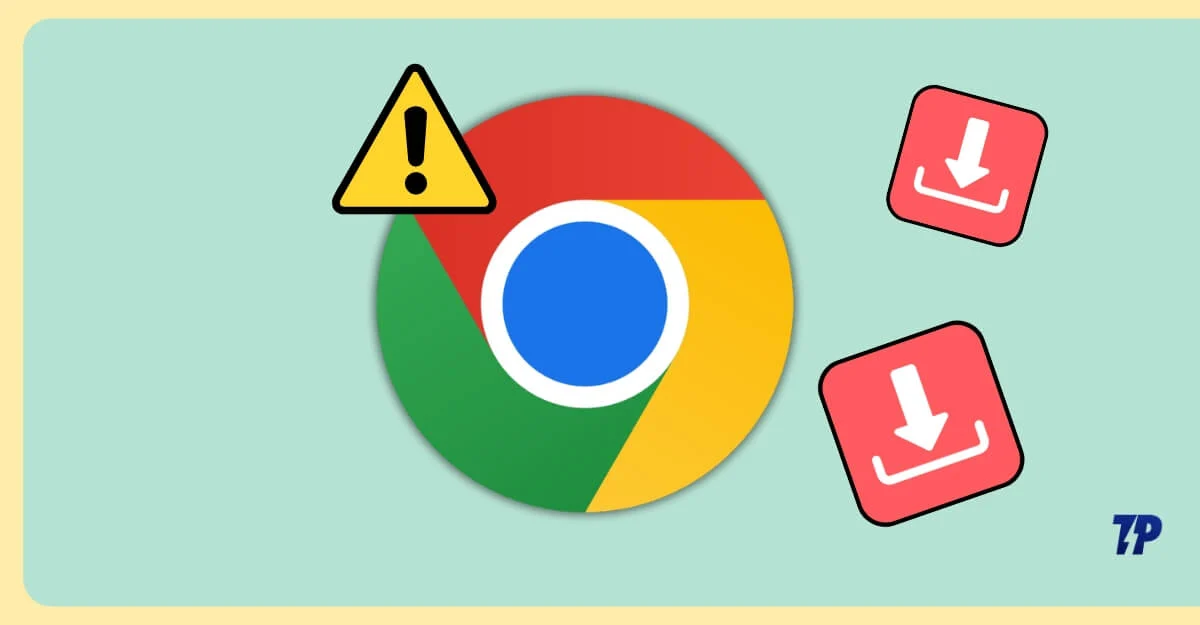
Może to prowadzić do niepowodzeń pobierania przez Google i może automatycznie wstrzymać proces. Na szczęście możesz rozwiązać ten problem samodzielnie, dostosowując niektóre ustawienia i postępując zgodnie z kilkoma prostymi technikami rozwiązywania problemów. W tym przewodniku dowiesz się o jedenastu skutecznych metodach, które prawdopodobnie rozwiążą ten problem.
Spis treści
Zrozumienie kodów błędów nieudanego pobierania przeglądarki Google Chrome
Kody błędów reprezentują pierwotną przyczynę problemu. Przed przystąpieniem do rozwiązywania problemów zapoznanie się z kodami błędów pobierania może pomóc w łatwym znalezieniu podstawowego problemu i jego szybkim rozwiązaniu. Podczas pobierania przeglądarki Chrome może wystąpić wiele błędów. Oto najczęstsze z nich, przyczyny ich występowania i sposoby ich naprawienia.
Kod błędu | Dlaczego to się dzieje | Jak naprawić |
|---|---|---|
SIEĆ_FAILED | Problemy z siecią po Twojej stronie. | Połącz się ponownie z siecią |
BŁĄD SIECI | Połączenie internetowe zostało przerwane lub nie można było pobrać pliku. | Połącz się ponownie z siecią i ponów próbę pobrania pliku |
ZABLOKOWANY | Twoje ustawienia zabezpieczeń, takie jak program antywirusowy lub zapora sieciowa, mogą blokować pobieranie. | Wstrzymaj ochronę antywirusową i wyłącz bezpieczne przeglądanie Google Chrome (sprawdź metodę 5 poniżej) |
NIE_PLIKU | Brak żądanego pliku do pobrania lub adres URL jest nieprawidłowy. | Spróbuj pobrać ponownie. Jeśli wystąpi ten sam problem, brakuje pliku, pobierz plik z innej witryny internetowej |
VIRUS_SCAN_FAILED | Pobrany plik został oznaczony przez program antywirusowy lub inne oprogramowanie zabezpieczające. | Wstrzymaj zabezpieczenia lub wyłącz rozszerzenia innych firm. |
DYSK_PEŁNY | Na dysku nie ma wystarczającej ilości miejsca. | Zwiększ przestrzeń dyskową, zwiększ rozmiar partycji. |
INSUFFICIENT_PERMISSIONS | Chrome nie ma uprawnień do zapisania pliku w wybranej lokalizacji. | Przyznaj dostęp do zapisu pliku w lokalizacji. Kliknij folder prawym przyciskiem myszy, przejdź do Właściwości > Zabezpieczenia i edytuj uprawnienia. |
NEEDS_AUTHORIZATION | Serwer lub witryna internetowa wymaga uwierzytelnienia w celu pobrania pliku. | Uwierzytelnij się przed pobraniem pliku |
ZABRONIONY | Serwer blokuje pobieranie pliku ze względu na ograniczenia lub uprawnienia. | Użyj VPN lub pobierz pliki z alternatywnej strony internetowej |
SECURE_CONNECTION_FAILED | Wskazuje problemy z ustawieniami HTTPS lub SSL/TLS podczas próby pobrania z bezpiecznej witryny internetowej. | Upewnij się, że witryna korzysta z połączenia HTTPs, wyłącz VPN lub zaktualizuj Chrome |
PLIK_TOO_LARGE | Plik jest zbyt duży, aby można go było pobrać w granicach określonych przez przeglądarkę lub system operacyjny. | Użyj menedżera pobierania, aby zarządzać pobieraniem dużych plików |
ODWOŁANY | Użytkownik lub proces w tle przerwał pobieranie. | Spróbuj ponownie pobrać plik i zapobiegnij wszelkim działaniom w tle, które mogą zakłócać pobieranie |
PROBLEM_SERWERA | Serwer hostujący plik ma problemy lub jest chwilowo wyłączony. | Poczekaj chwilę i spróbuj ponownie |
POŁĄCZENIE_TIMED_OUT | Serwer odpowiadał zbyt długo, co doprowadziło do przekroczenia limitu czasu. | Upewnij się, że masz stabilną sieć i spróbuj ponownie |
PLIK_NOT_KOMPLETNY | Wskazuje przerwane pobieranie lub uszkodzony transfer plików. | Spróbuj ponownie pobrać plik |
Zacznij od szybkich poprawek
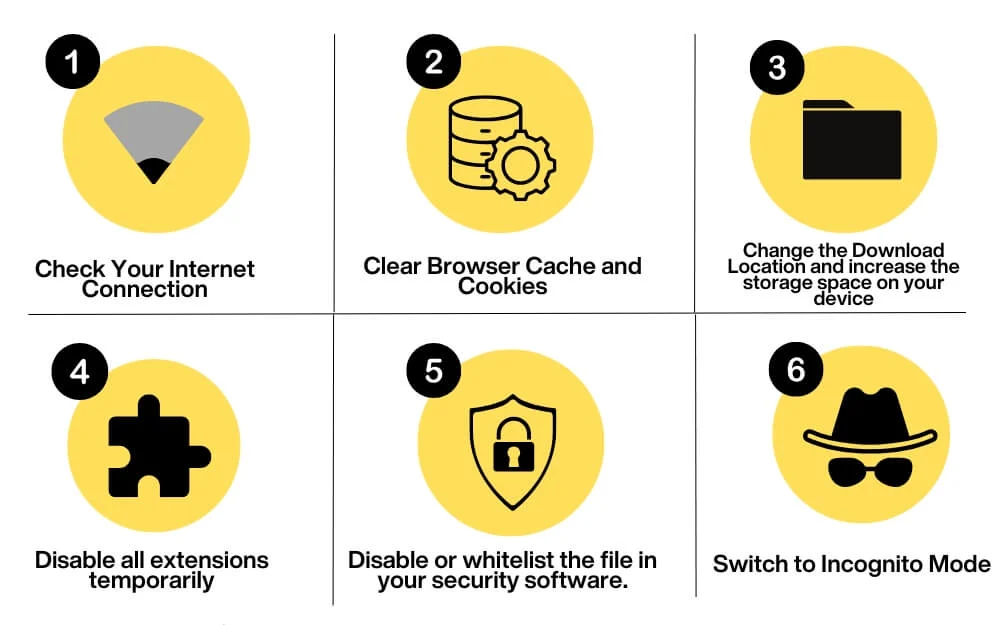
Sprawdź swoje połączenie internetowe
Najczęstszą przyczyną niepowodzeń lub wstrzymywania pobierania jest niestabilne połączenie internetowe. Jeśli masz słabą sieć lub urządzenie jest odłączone od Internetu, na ekranie pobierania najprawdopodobniej zobaczysz komunikat o nieudanym pobieraniu lub wstrzymaniu pobierania.
Aby rozwiązać ten problem, połącz się ponownie z Internetem i wznów pobieranie lub rozpocznij pobieranie. Jeśli to się powtórzy, rozwiąż problem, dlaczego Wi-Fi rozłącza się z Internetem.
Niewystarczająca przestrzeń do przechowywania
Innym częstym powodem jest niewystarczająca ilość miejsca do przechowywania. Upewnij się, że w lokalizacji pobierania pliku jest wystarczająco dużo miejsca, aby zapisać plik. Zwykle w takim przypadku może zostać wyświetlony kod błędu, taki jak DISK_FULL. Ponadto lokalizacja, do której pobierasz pliki, musi mieć wystarczająco dużo miejsca. Jeśli ilość podzielonej pamięci jest niska, pobieranie może się nie powieść, nawet jeśli na innych partycjach jest wolne miejsce.
Aby naprawić błąd, zwiększ przestrzeń dyskową na swoim urządzeniu lub zmień lokalizację pobierania, jeśli pamięć jest ograniczona tylko do tej konkretnej partycji.
Sprawdź niezawodność serwera
Awarie serwera mogą prowadzić do błędów pobierania. Czasami serwery nie są w stanie obsłużyć danych i mogą ulec awarii, zatrzymując przesyłanie plików i zakłócając pobieranie. Może się to zdarzyć, jeśli pobierasz pliki z niewiarygodnych źródeł lub w przypadku dużych plików.
Jako użytkownik niewiele możesz zrobić w tej sprawie. Jednak w większości przypadków ponowna próba pobrania często działa. Możesz poczekać jakiś czas lub skorzystać z alternatywnych źródeł, aby pobrać pliki.
Wstrzymaj inne pobieranie lub zatrzymaj przesyłanie strumieniowe
Wielokrotne pobieranie może spowodować niepowodzenie jednego pobrania. Jedynym niezawodnym sposobem rozwiązania tego problemu jest wstrzymanie lub zatrzymanie innych plików do pobrania i uniknięcie wszelkich zadań zużywających Internet. Pozostaw całą przepustowość sieci dla pobieranego pliku.
Możesz zainstalować menedżera pobierania, który pomoże Ci efektywnie zarządzać pobranymi plikami. Będąc tam, włącz flagę pobierania równoległego w przeglądarce Chrome, aby zwiększyć prędkość pobierania podczas pobierania wielu plików.
Wyczyść pamięć podręczną przeglądarki i pliki cookie
Czasami nieaktualne pliki cookie przeglądarki lub uszkodzona pamięć podręczna mogą powodować problemy z pobieraniem w przeglądarce Chrome. Aby to naprawić, spróbuj wyczyścić dane przeglądania i sprawdź, czy problem został rozwiązany.

Aby wyczyścić dane przeglądania:
- Otwórz Ustawienia w Chrome.
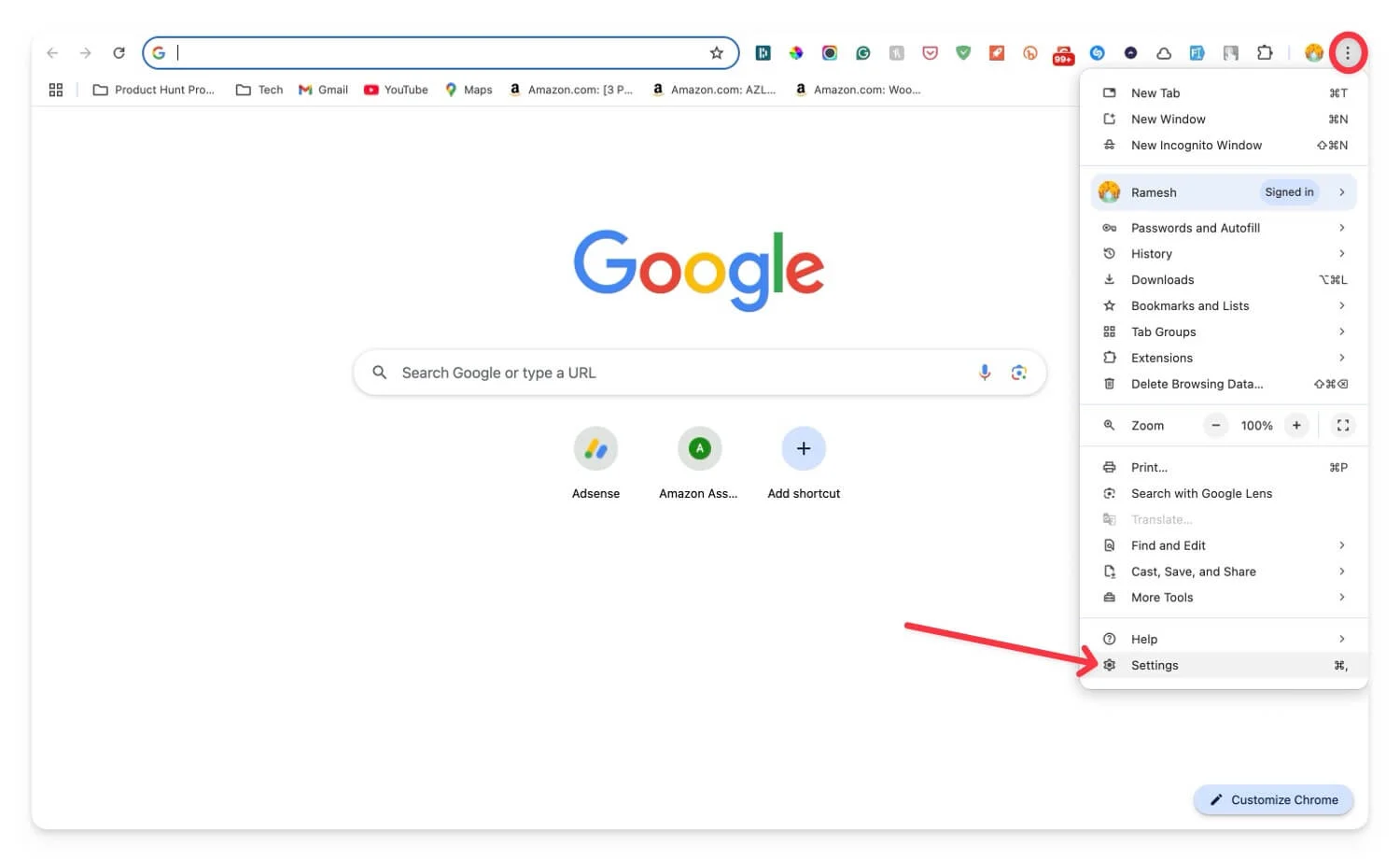
- Kliknij opcję Prywatność i bezpieczeństwo na pasku bocznym. Wybierz Wyczyść dane przeglądania i wyczyść pamięć podręczną.
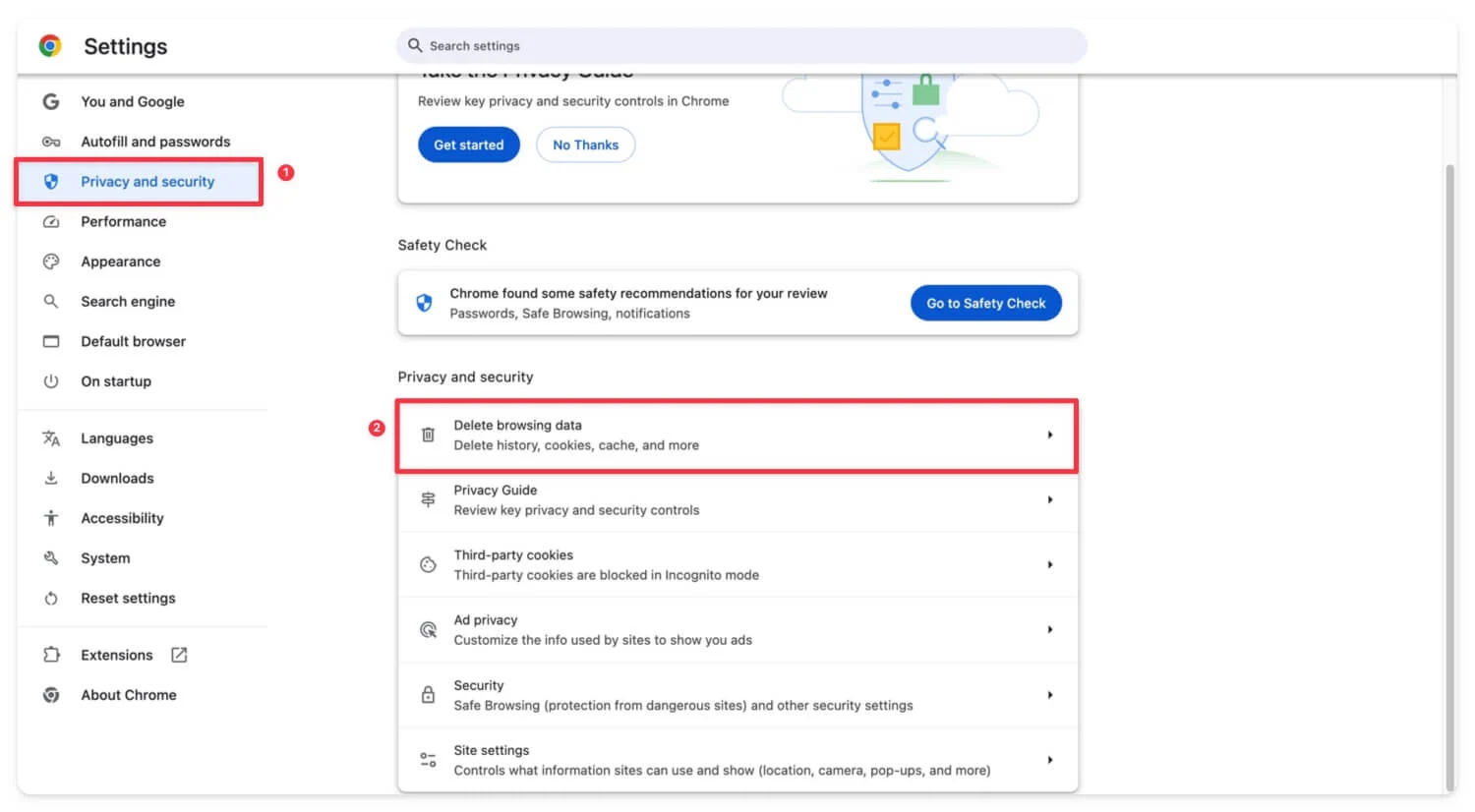
Następnie opróżnij także pamięć podręczną DNS, jeśli używasz komputera. Przejdź do chrome: //net-internals/#dns i kliknij Wyczyść pamięć podręczną hosta. W systemie Windows możesz użyć wiersza poleceń jako administrator, wpisać ipconfig /flushdns i nacisnąć Enter . Jeśli używasz systemu macOS, otwórz Terminal, wpisz sudo killall -HUP mDNSResponder i naciśnij Enter.
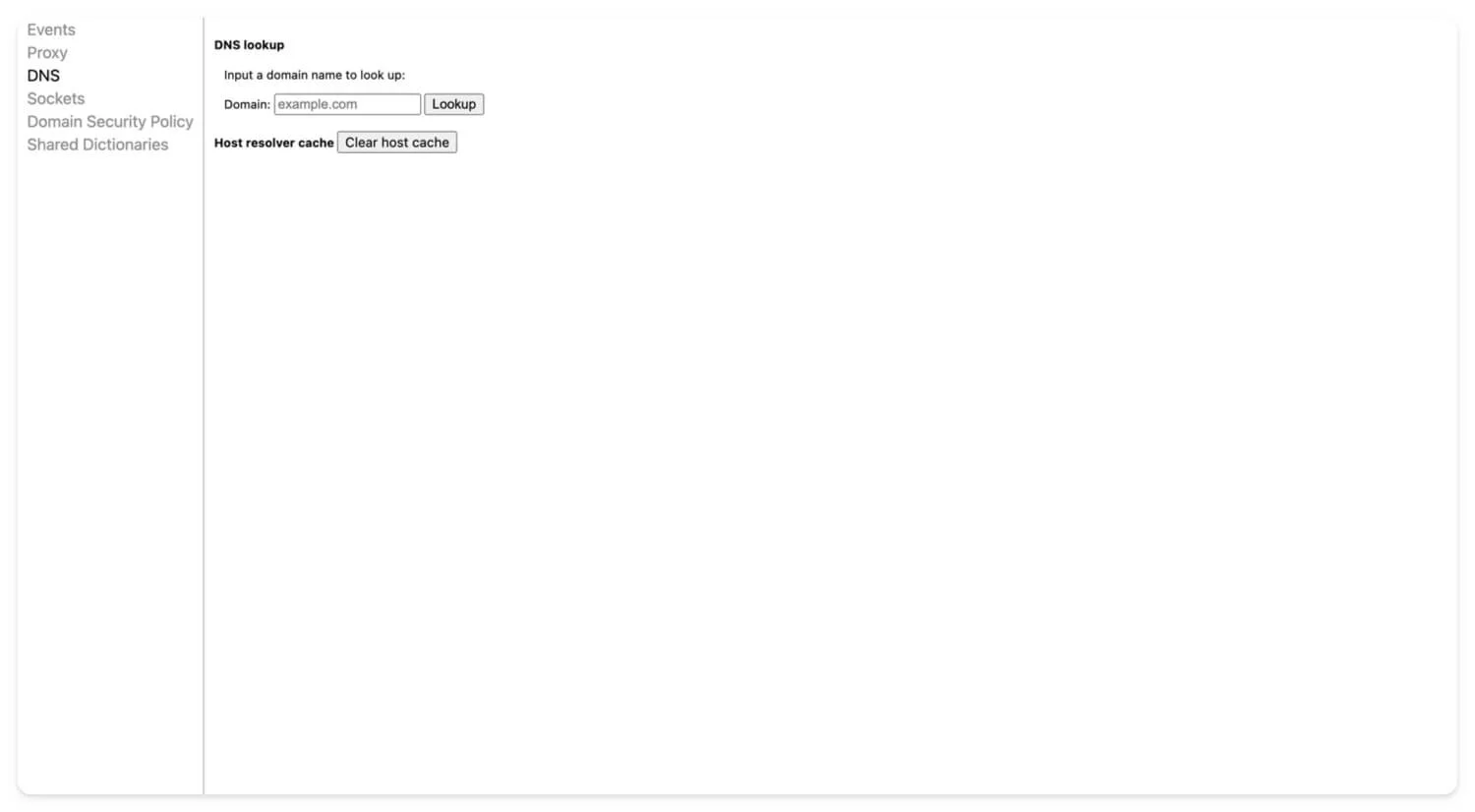
Użyj trybu incognito
Czasami rozszerzenia innych firm lub ustawienia w Twoim profilu mogą zakłócać pobieranie. Jeśli chcesz pobrać plik, spróbuj pobrać go w trybie incognito. Upewnij się, że nie masz włączonego żadnego rozszerzenia w trybie incognito.
Oto sześć najczęstszych problemów, które powodują, że pobieranie plików w Chrome kończy się niepowodzeniem lub jest nieoczekiwanie wstrzymywane. Wykonując poniższe kroki, najprawdopodobniej uda Ci się rozwiązać problem. Jeśli jednak problem wynika z rozszerzenia, przeglądarki Chrome lub zewnętrznej aplikacji lub urządzenia, postępuj zgodnie z zaawansowanymi technikami rozwiązywania problemów, aby rozwiązać problem.
Zaawansowane techniki rozwiązywania problemów
Zmień domyślną lokalizację pobierania w przeglądarce Chrome
Jeśli przyczyną problemu jest bieżąca lokalizacja pobierania, możesz zmienić domyślną lokalizację pobierania i sprawdzić, czy to rozwiąże problem. Czasami niewystarczająca ilość miejsca na dysku lub istniejące pliki w tej samej lokalizacji mogą powodować problemy z pobieraniem przeglądarki Google Chrome.
Aby to naprawić, możesz zmienić bieżącą lokalizację:
- Przejdź do Ustawień w Chrome.
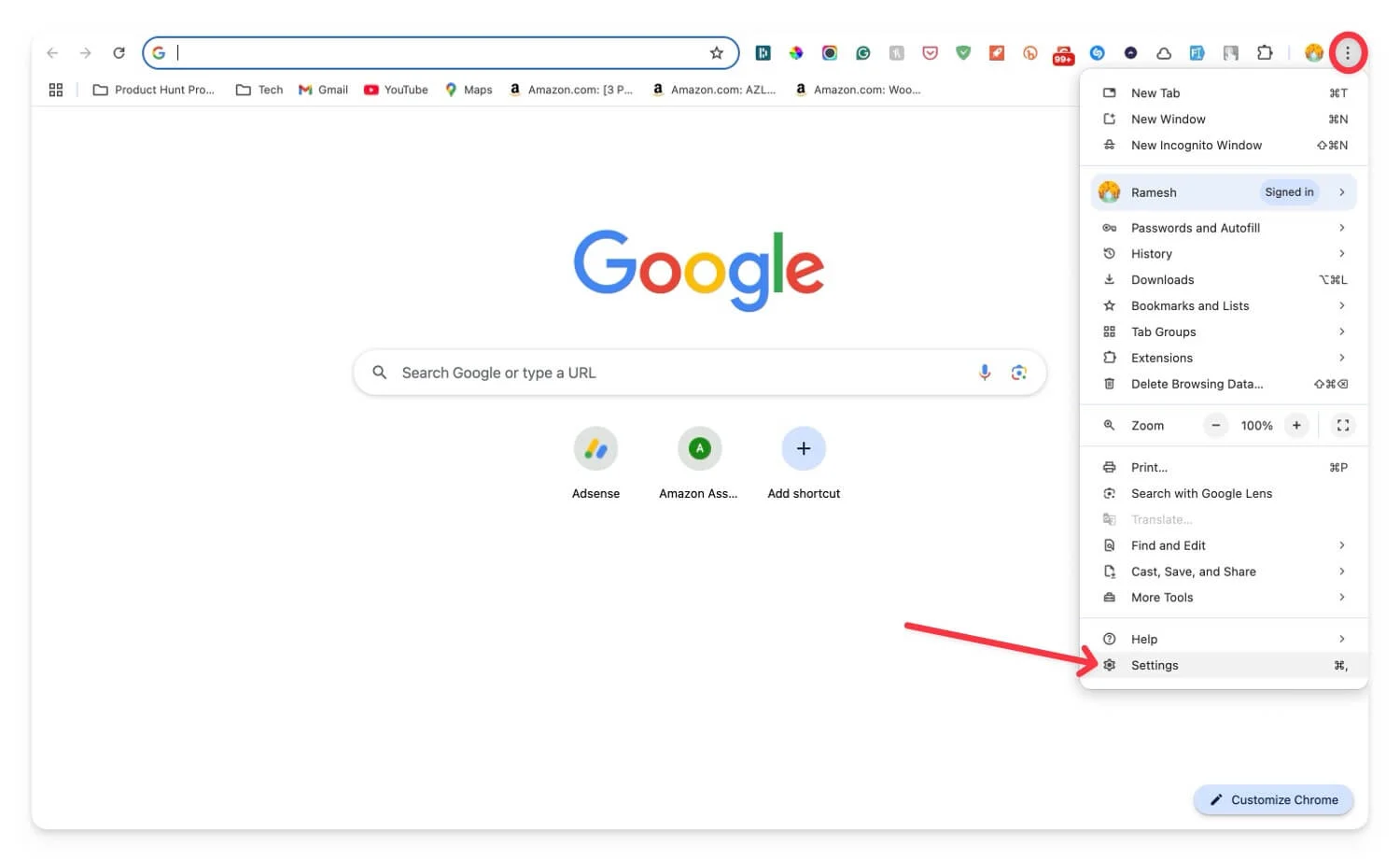
- Kliknij kartę Pobieranie.
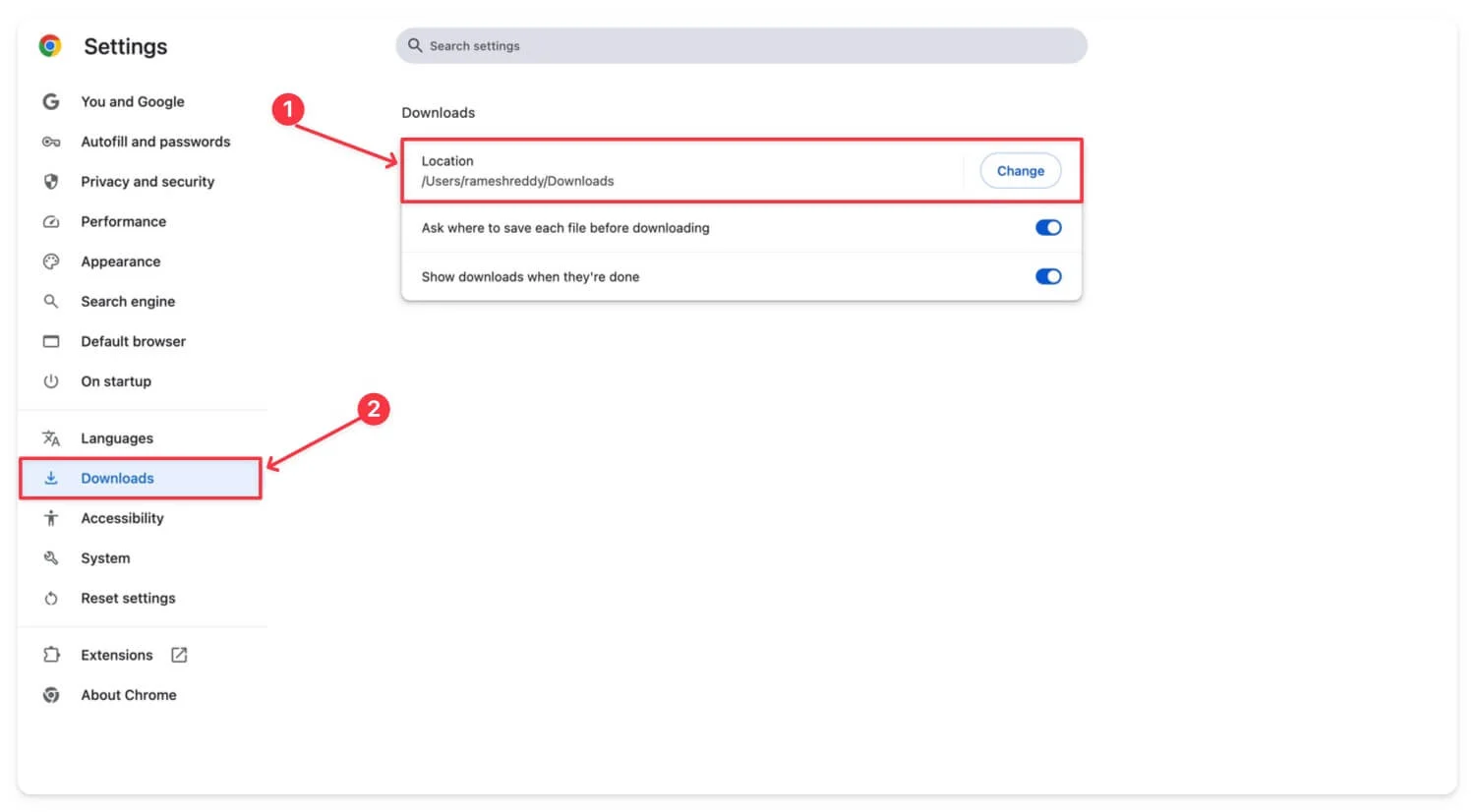
- W obszarze Lokalizacja kliknij Zmień i wybierz nowy folder, w którym chcesz zapisać pobrane pliki.
Zakłócenia programu antywirusowego lub zapory sieciowej
Inną najczęstszą przyczyną niepowodzeń lub wstrzymywania pobierania plików w przeglądarce Chrome są zakłócenia w programie antywirusowym lub zaporze sieciowej. W zależności od poziomu bezpieczeństwa większość aplikacji antywirusowych blokuje pobieranie z zewnątrz, aby chronić Twoje urządzenie.
W takim przypadku, niezależnie od tego, czy korzystasz z samodzielnego oprogramowania antywirusowego, czy z rozszerzenia antywirusowego, możesz dodać plik do białej listy lub tymczasowo wyłączyć program antywirusowy dla pliku, który próbujesz pobrać.
Jeśli przeglądarka Google Chrome blokuje pobieranie z powodu niebezpiecznych plików, możesz rozwiązać ten problem, zezwalając na pobranie pliku z przeglądarki Chrome. Jeśli pobieranie jest zablokowane, kliknij menu z trzema kropkami i spośród opcji wybierz opcję „ Mimo to zachowaj ”, aby pobrać plik.
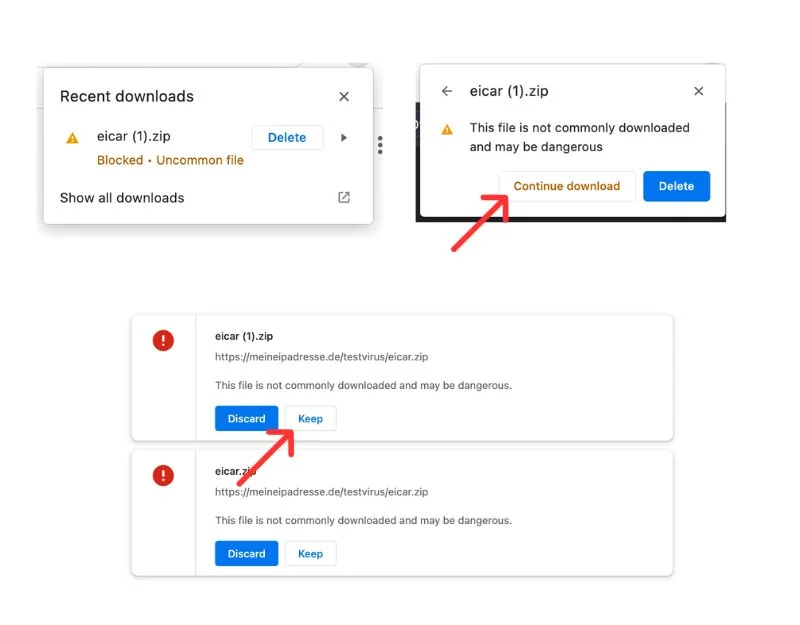
Jeśli nadal nie możesz pobrać pliku, możesz tymczasowo wyłączyć Bezpieczne przeglądanie w Chrome, które blokuje tego rodzaju pobieranie, aby chronić Twoje urządzenie.
Aby to wyłączyć, otwórz Google Chrome:
- Przejdź do Ustawień w przeglądarce Chrome.
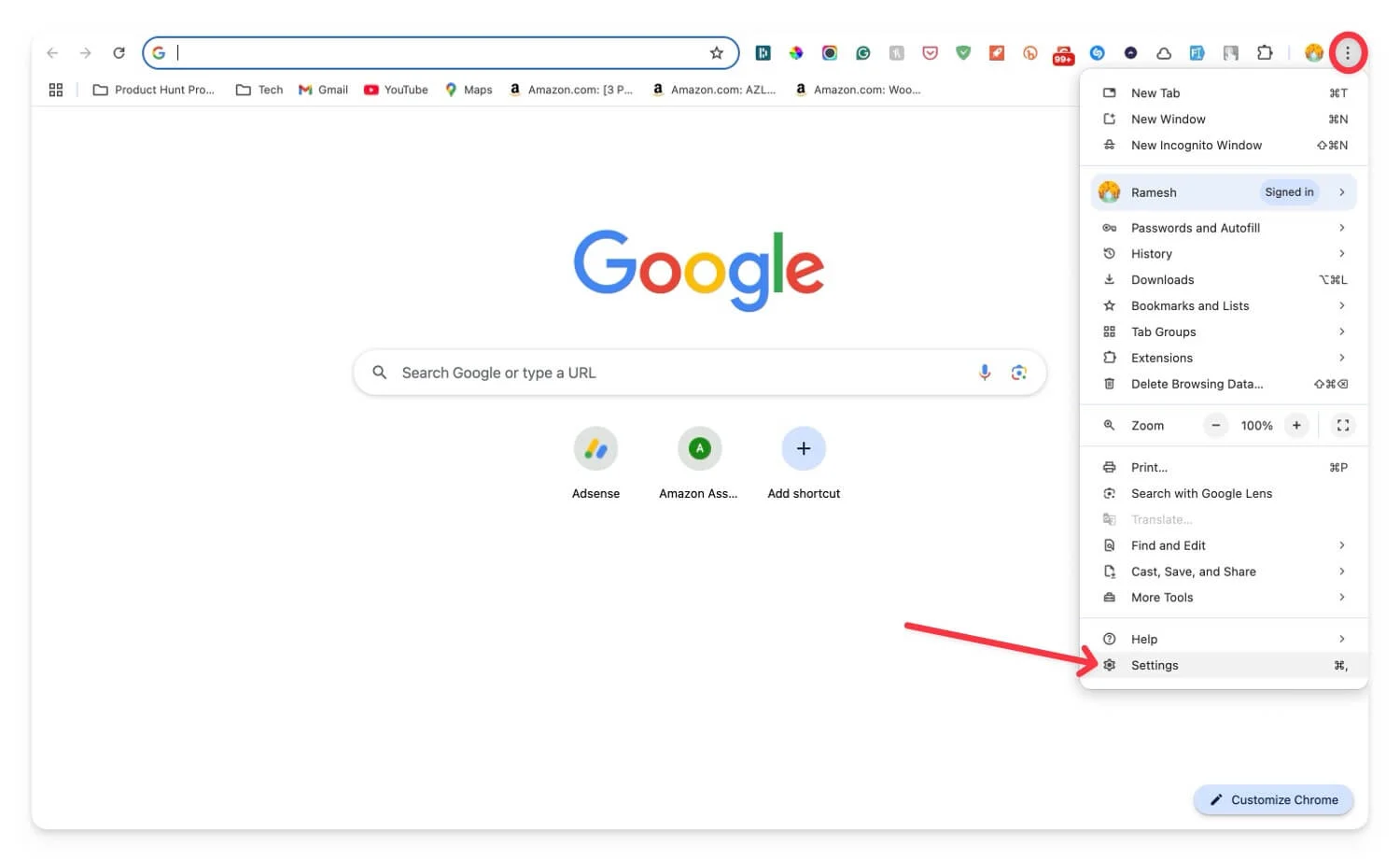
- Następnie przejdź do Prywatność i bezpieczeństwo , a następnie przejdź do zakładki Bezpieczeństwo.
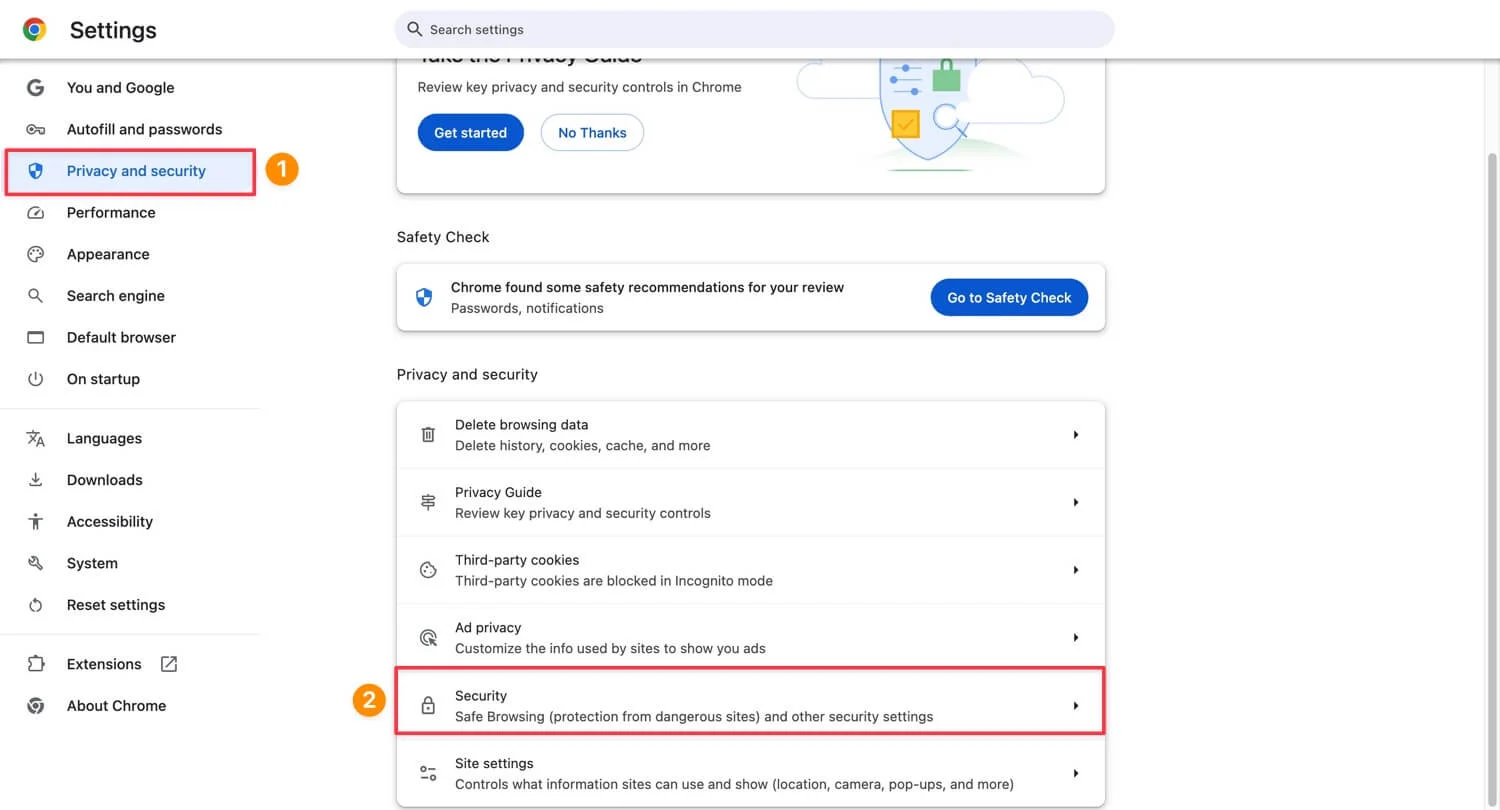
- Następnie w obszarze Bezpieczne przeglądanie wybierz opcję „ Brak ochrony ” i spróbuj ponownie pobrać plik. Pamiętaj, że po pobraniu pliku należy ponownie włączyć Bezpieczne przeglądanie.
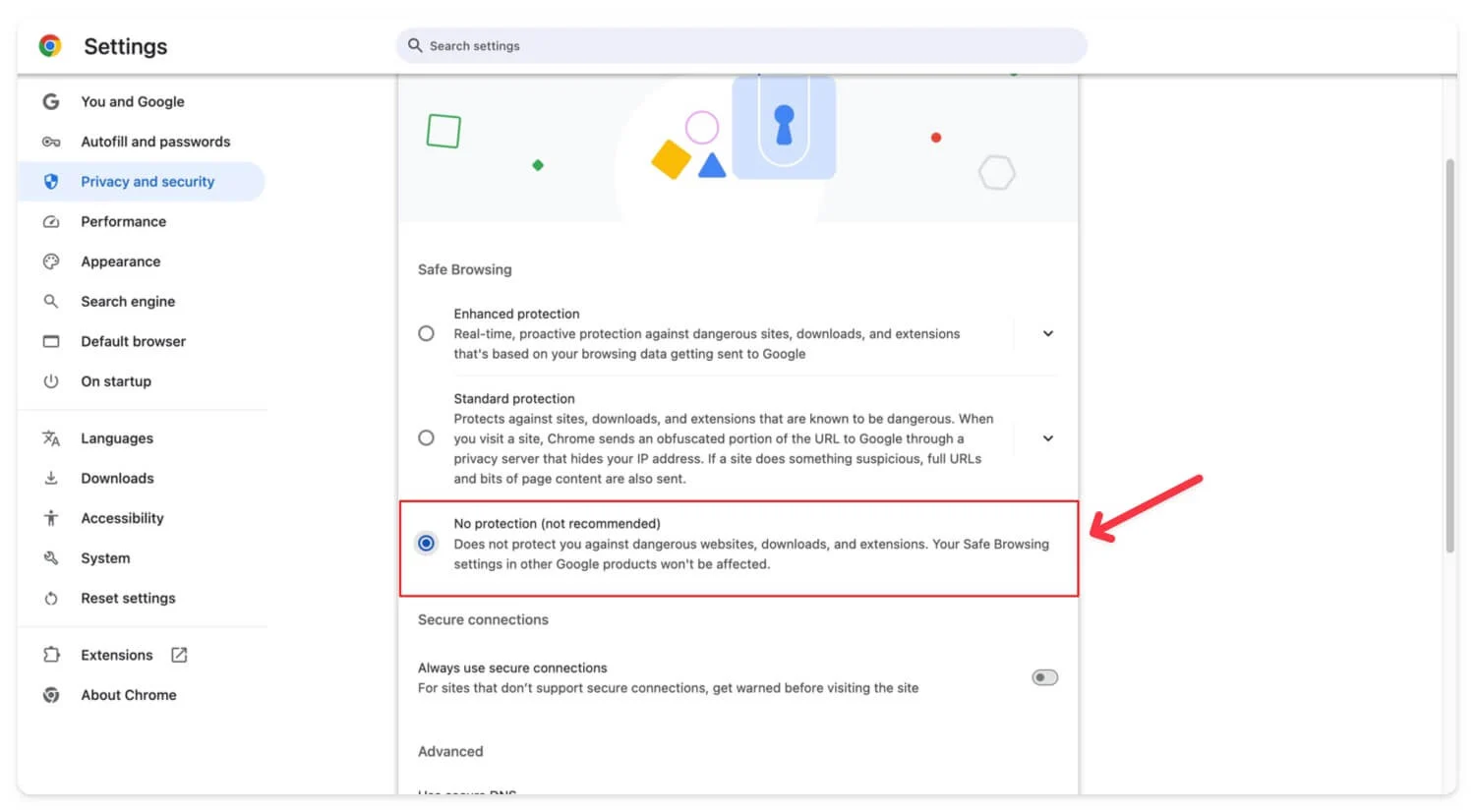
Większość programów antywirusowych umożliwia dodanie pobieranego pliku do białej listy. Oto najczęstsze ustawienia, które możesz zmienić, jeśli korzystasz z programu antywirusowego na swoim urządzeniu.
Proces może się różnić w zależności od konkretnego programu antywirusowego, ale najczęściej opcję białej listy znajdziesz w Ustawieniach. Dodaj tam nazwę witryny internetowej lub pliku. Jeśli to nie zadziała, tymczasowo wstrzymaj ochronę i spróbuj ponownie pobrać plik. To powinno rozwiązać problem.
Wyłącz rozszerzenia
Czasami rozszerzenia przeglądarki Google Chrome mogą zakłócać pobieranie i je blokować, zwłaszcza rozszerzenia związane z menedżerami pobierania, sieciami VPN lub rozszerzeniami zabezpieczeń, które mają uprawnienia do zarządzania pobranymi plikami.
Aby to naprawić, znajdź te rozszerzenia i tymczasowo je wyłącz. Jeśli problem będzie się powtarzał, spróbuj wyłączyć wszystkie rozszerzenia na raz i ponów pobieranie. Zainstaluj ponownie rozszerzenia i zaktualizuj je, aby rozwiązać problem.
Jak wyłączyć rozszerzenia w przeglądarce Chrome
- Otwórz przeglądarkę Google Chrome , kliknij ikonę rozszerzenia , a następnie Zarządzaj rozszerzeniami . Alternatywnie kliknij menu, a następnie dotknij Rozszerzenia.
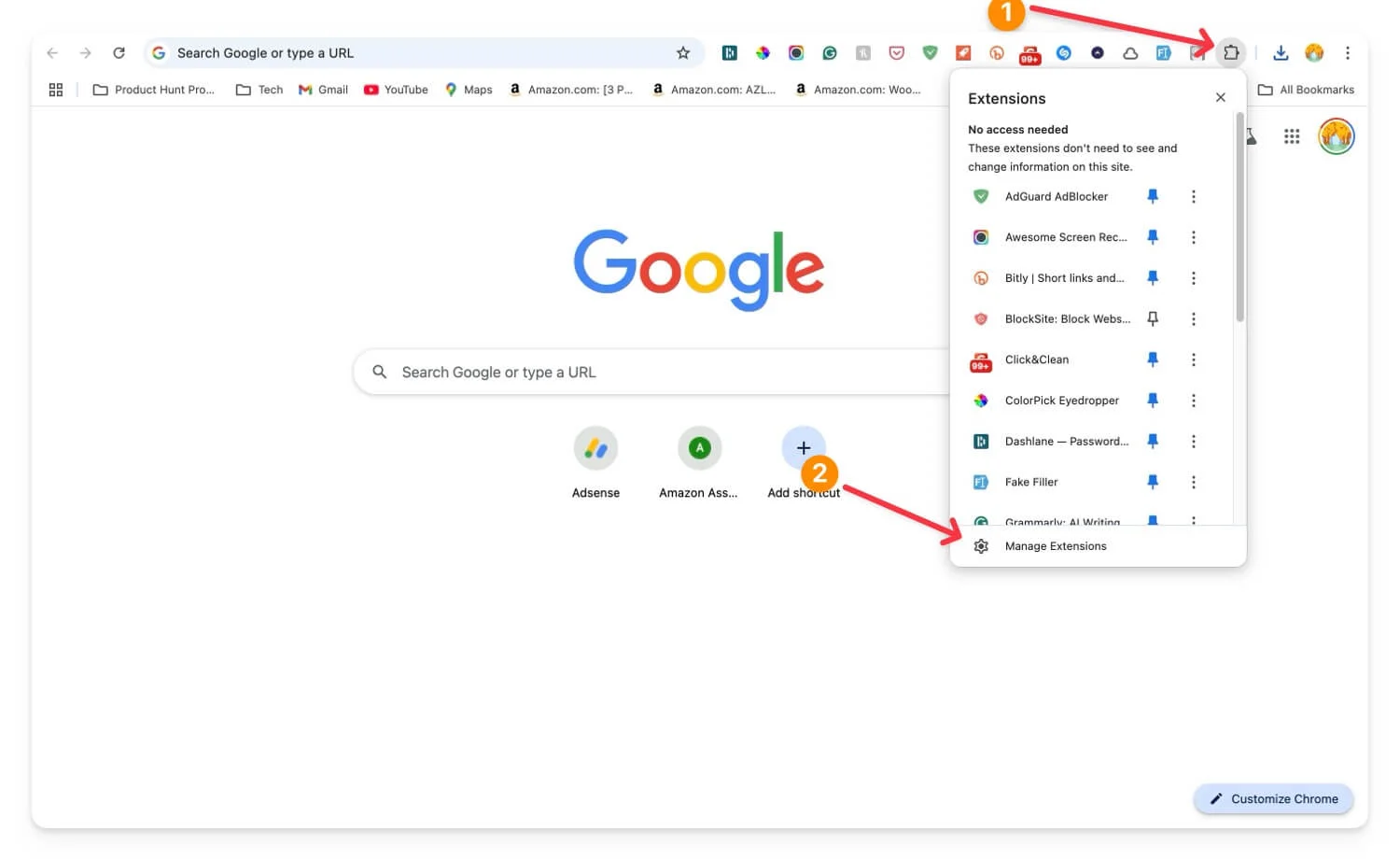
- Znajdź rozszerzenie, które najprawdopodobniej powoduje problem, i kliknij je, aby je wyłączyć. Sprawdź, czy problem został rozwiązany.
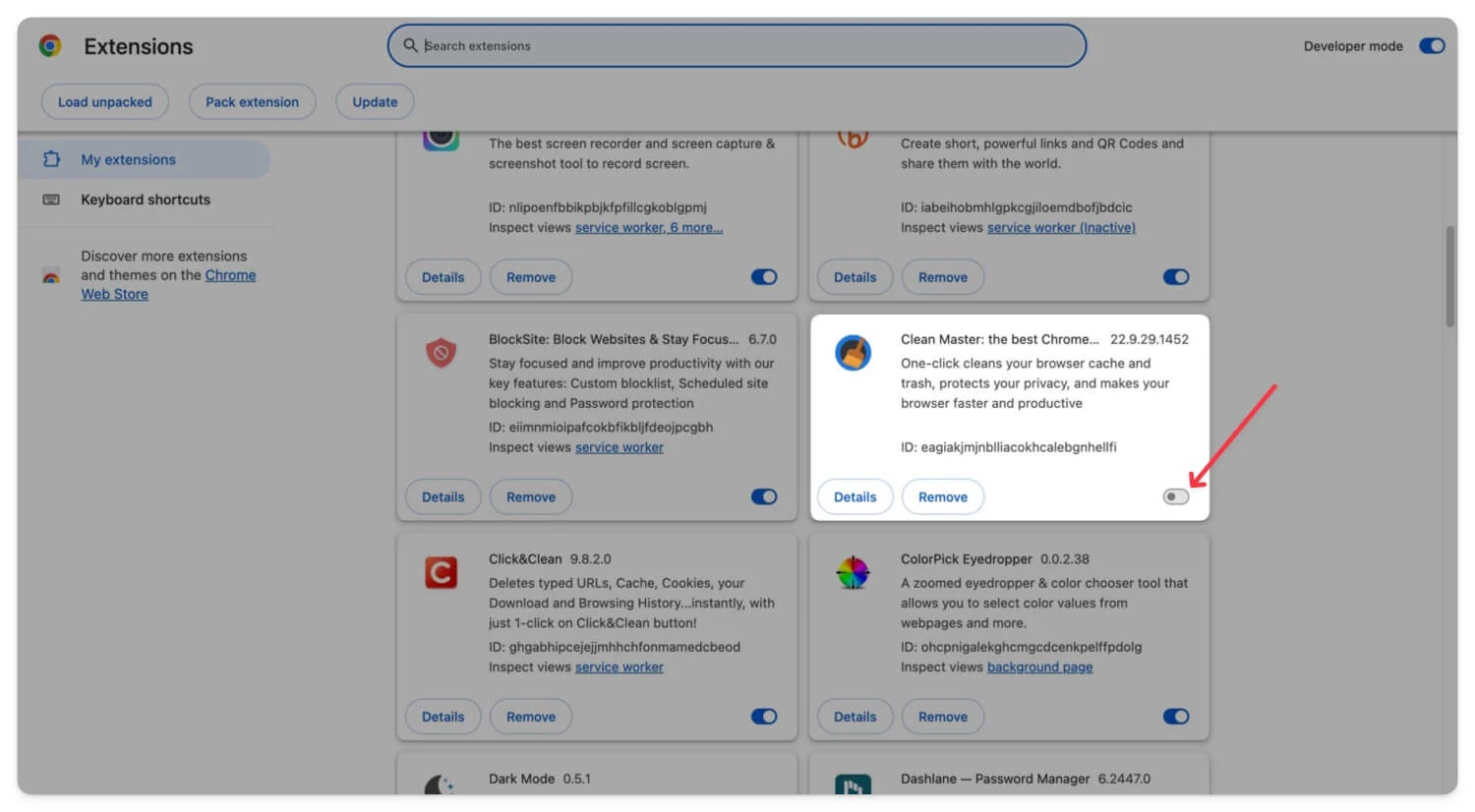
- Jeśli problem będzie się powtarzał, spróbuj wyłączyć wszystkie rozszerzenia.
- Zainstaluj flagę #extensions-menu-access-control z chrome://flags/ i uruchom ponownie przeglądarkę Chrome.
- Teraz kliknij ikonę rozszerzenia, a następnie wyłącz rozszerzenia dla witryny, z której pobierasz pliki. To powinno rozwiązać problem, jeśli błąd pobierania jest związany z rozszerzeniami.
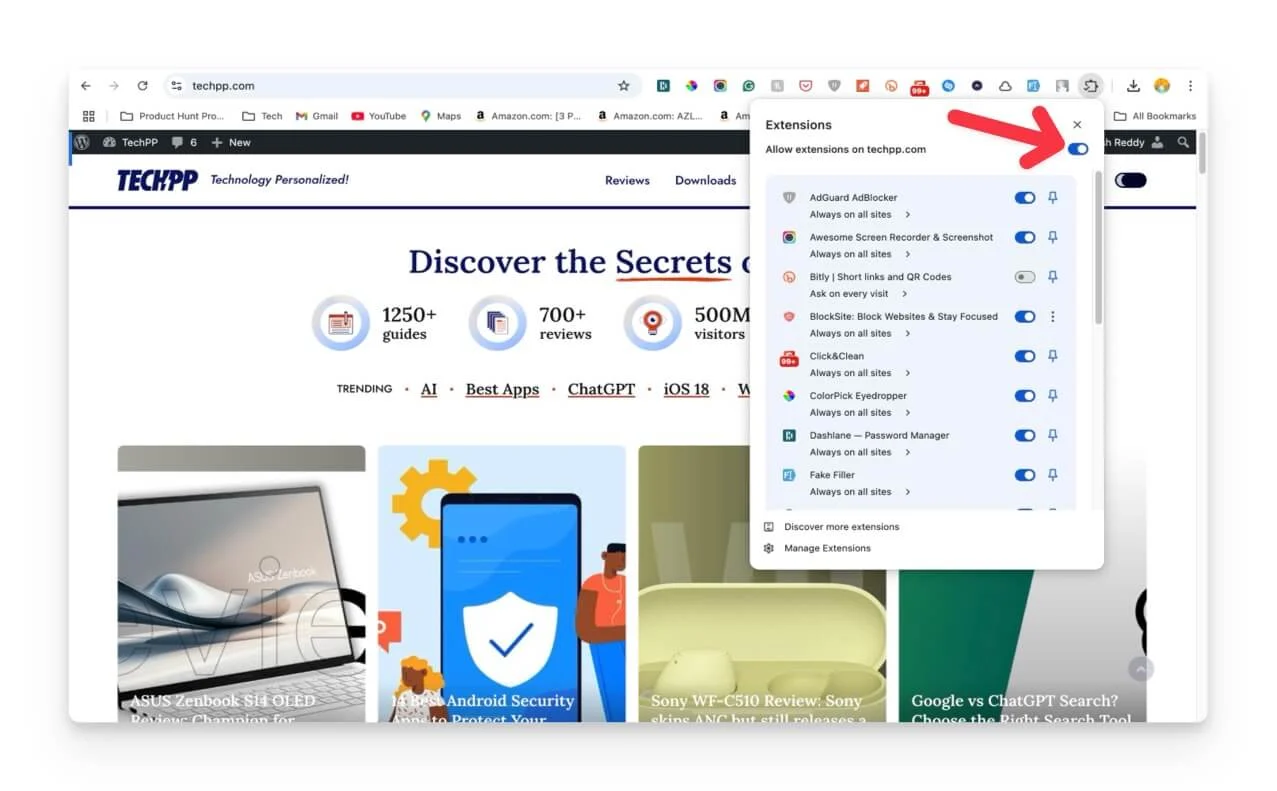
Zresetuj przeglądarkę Chrome i zainstaluj ponownie przeglądarkę Google Chrome
Jeśli zmieniłeś jakiekolwiek ustawienia lub przypadkowo włączyłeś jakiekolwiek ustawienia w swoim profilu, przeglądarka Google Chrome może nie działać poprawnie przy pobieraniu. W takim przypadku możesz zresetować ustawienia w przeglądarce Google Chrome. Zresetowanie Chrome przywróci przeglądarkę do ustawień domyślnych; jednak nie powoduje to usunięcia danych. Wszystkie ustawienia zostaną zresetowane do ustawień domyślnych.
Aby zresetować przeglądarkę Google Chrome:
- Otwórz przeglądarkę Google Chrome i przejdź do Ustawień.
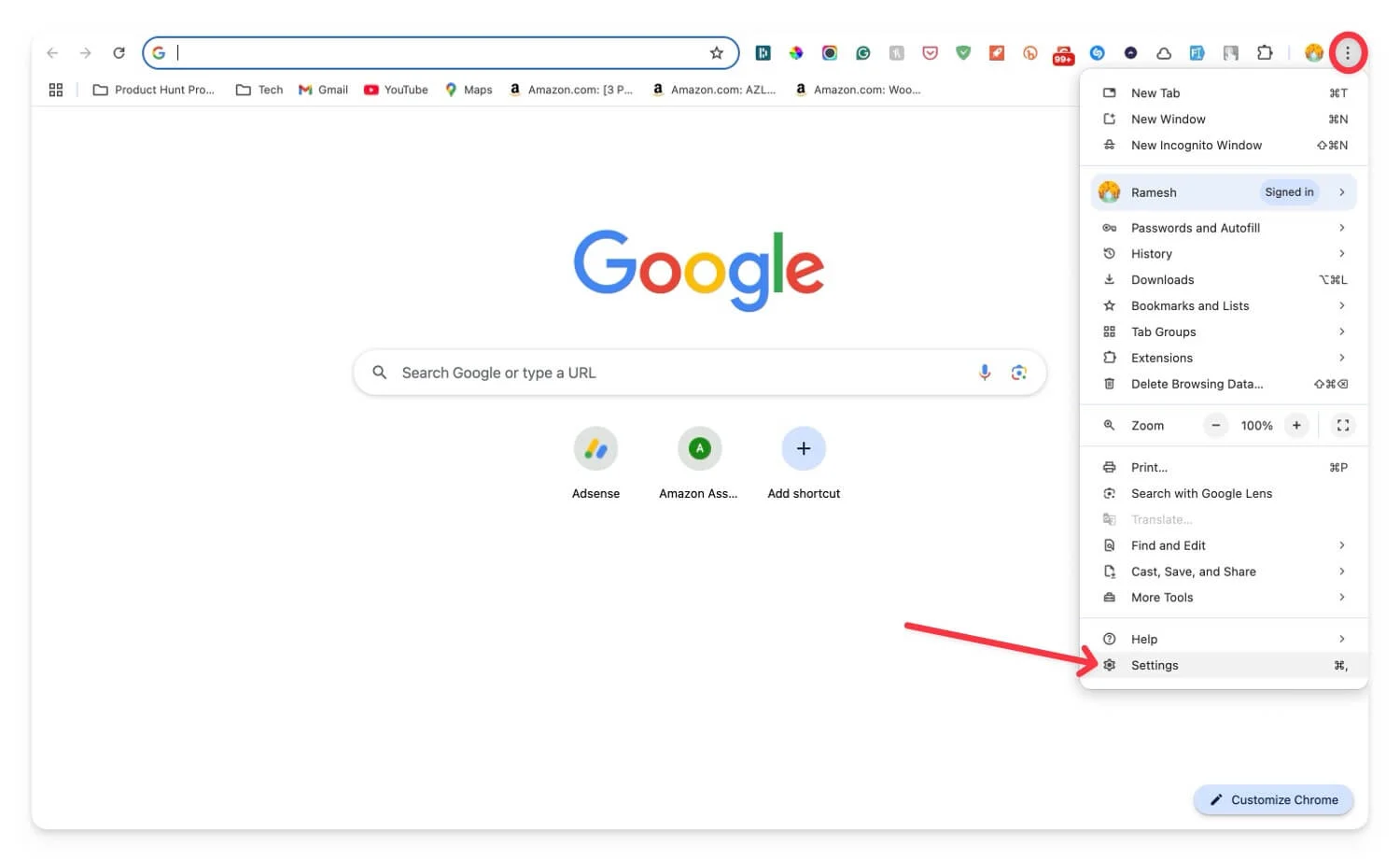
- Na pasku bocznym przewiń w dół, dotknij Resetuj i posprzątaj.
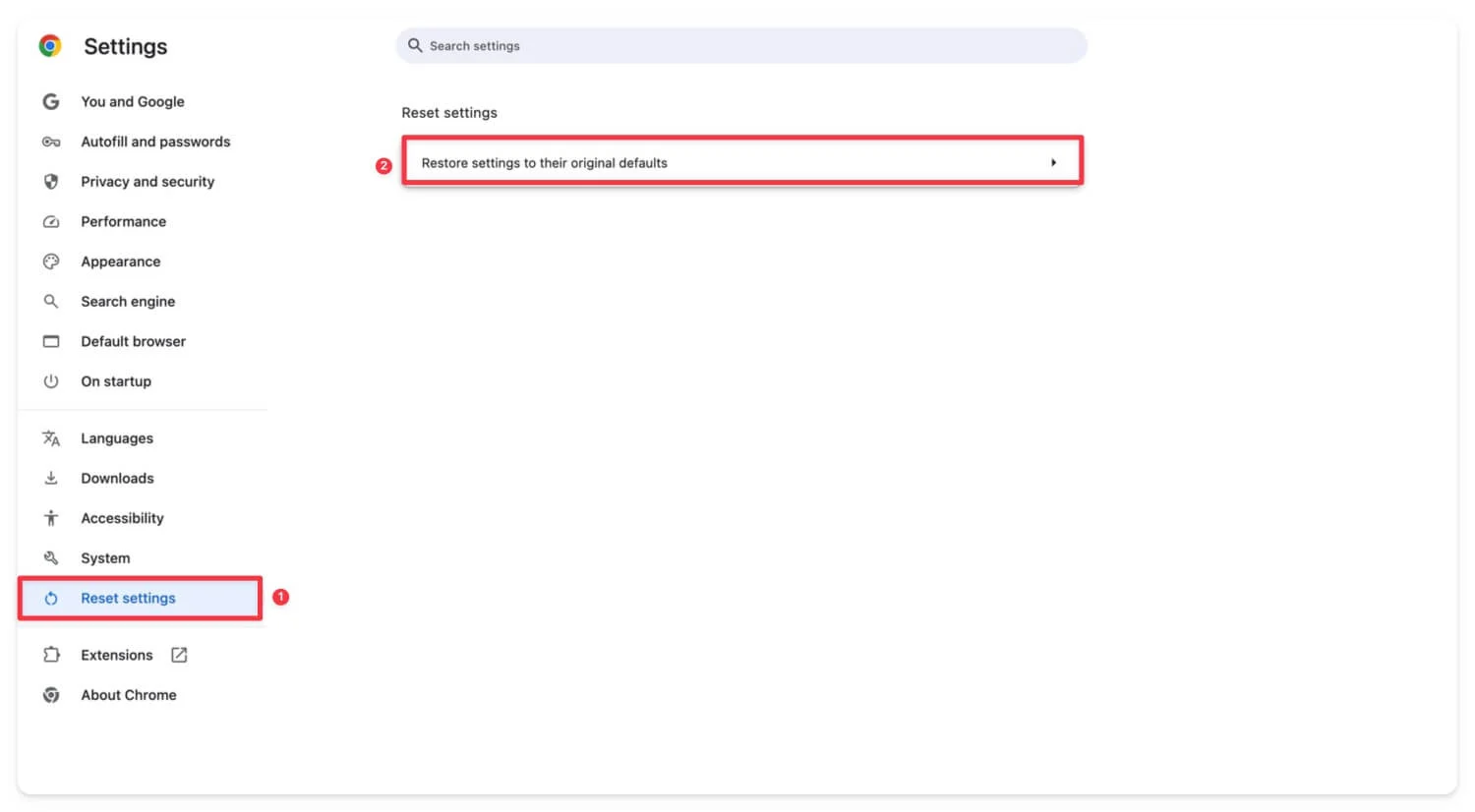
- Stuknij opcję Przywróć ustawienia do oryginalnych ustawień domyślnych i potwierdź, klikając Resetuj ustawienia.
Jeśli to nie rozwiąże problemu, a używasz starszej wersji przeglądarki Google Chrome, zaktualizuj przeglądarkę Google Chrome, przechodząc do opcji Ustawienia i Informacje o przeglądarce Chrome . Alternatywnie odinstaluj przeglądarkę Google Chrome i zainstaluj ją ponownie na swoim urządzeniu. To powinno rozwiązać problem.
Zresetuj urządzenie do ustawień fabrycznych
Jeśli żaden z tych kroków nie zadziała, przywróć urządzenie do ustawień fabrycznych, aby rozwiązać problem. W zależności od urządzenia, niezależnie od tego, czy chcesz zresetować telefon komórkowy, czy laptop, przed kontynuowaniem wykonaj kopię zapasową danych. Przywrócenie ustawień fabrycznych urządzenia powoduje wyczyszczenie wszystkich danych .
Czasami niechciane procesy w tle, uszkodzone ustawienia na urządzeniu lub usterki oprogramowania mogą blokować pobieranie plików w przeglądarce Google Chrome. Jeśli wypróbowałeś wszystkie kroki rozwiązywania problemów i one nie zadziałały, w ostateczności możesz przywrócić urządzenie do ustawień fabrycznych. 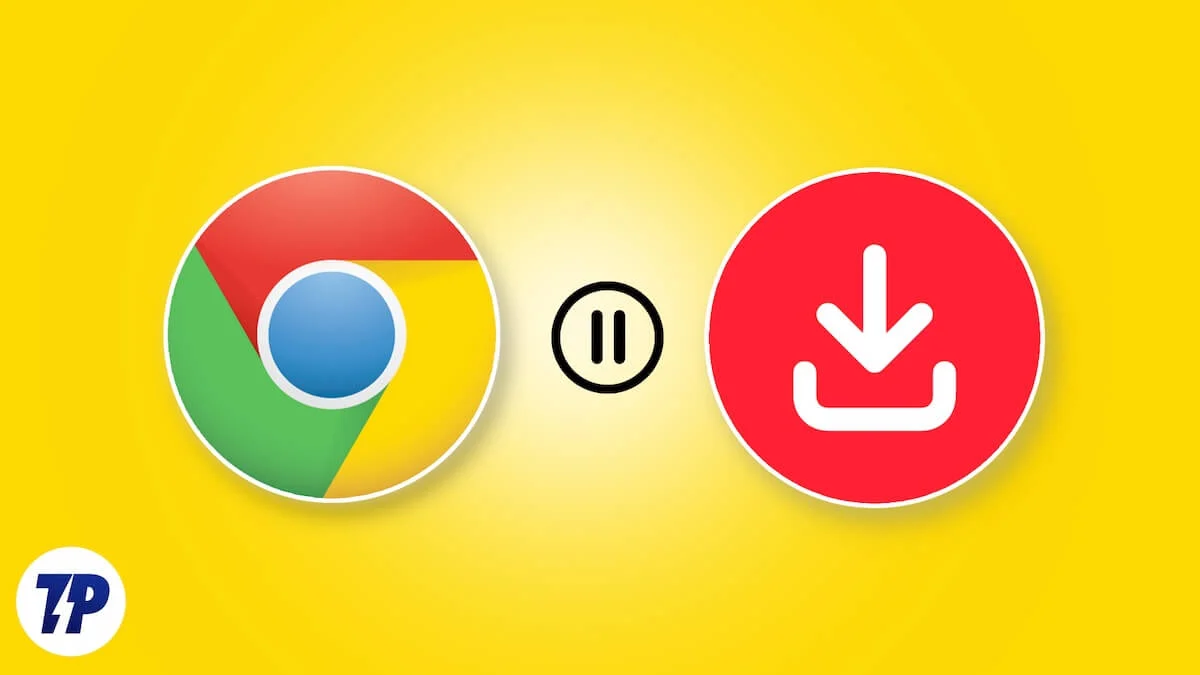
Często zadawane pytania dotyczące naprawiania plików do pobrania Google Chrome
Co powinienem zrobić, jeśli pobieranie plików Chrome działa przez Wi-Fi, ale nie działa w przypadku komórkowej transmisji danych?
Sprawdź, czy Twoje urządzenie ma stabilne połączenie z Internetem. Możesz przeprowadzić test szybkości, aby upewnić się, że spełnia minimalne wymagania dotyczące prędkości pobierania (min. 100 Kb/s). Wyłącz także oszczędzanie danych, jeśli jest włączone, lub wyłącz VPN lub niestandardowe ustawienia prywatnego DNS skonfigurowane w telefonie komórkowym.
Czy funkcje zabezpieczeń przeglądarki Chrome mogą fałszywie oznaczać bezpieczne pliki jako niebezpieczne?
Tak, czasami funkcje zabezpieczeń przeglądarki Google Chrome mogą fałszywie oznaczać pliki jako niebezpieczne. Możesz je jednak nadal pobrać, klikając menu rozwijane i wybierając opcję Zachowaj plik mimo to lub tymczasowo wyłączając Bezpieczne przeglądanie Google (patrz metoda 8) . Zdecydowanie zalecam pobranie pliku i przeskanowanie go przy użyciu internetowych narzędzi antywirusowych przed otwarciem go na urządzeniu.
Dlaczego pobieranie wstrzymuje się lub kończy niepowodzeniem, gdy moje urządzenie przechodzi w tryb uśpienia?
Większość urządzeń w trybie uśpienia ogranicza dostęp do Internetu, aby zachować lepsze życie; jeśli używasz Chromebooka, Twój Chromebook zostanie automatycznie odłączony od Wi-Fi, co zatrzyma pobieranie. Może się to również zdarzyć w przypadku niektórych laptopów i komputerów Mac z systemem Windows; upewnij się, że urządzenie nie przejdzie w tryb uśpienia podczas pobierania plików.
Czy istnieją alternatywne sposoby pobierania dużych plików, jeśli Chrome wielokrotnie zawodzi?
Możesz użyć menedżera pobierania; jednak nadal może napotkać problemy. Najlepszą i najbardziej niezawodną metodą jest użycie alternatywnej przeglądarki do pobrania pliku. Skopiuj adres URL witryny i użyj tej samej witryny, aby pobrać pliki w innej przeglądarce.
